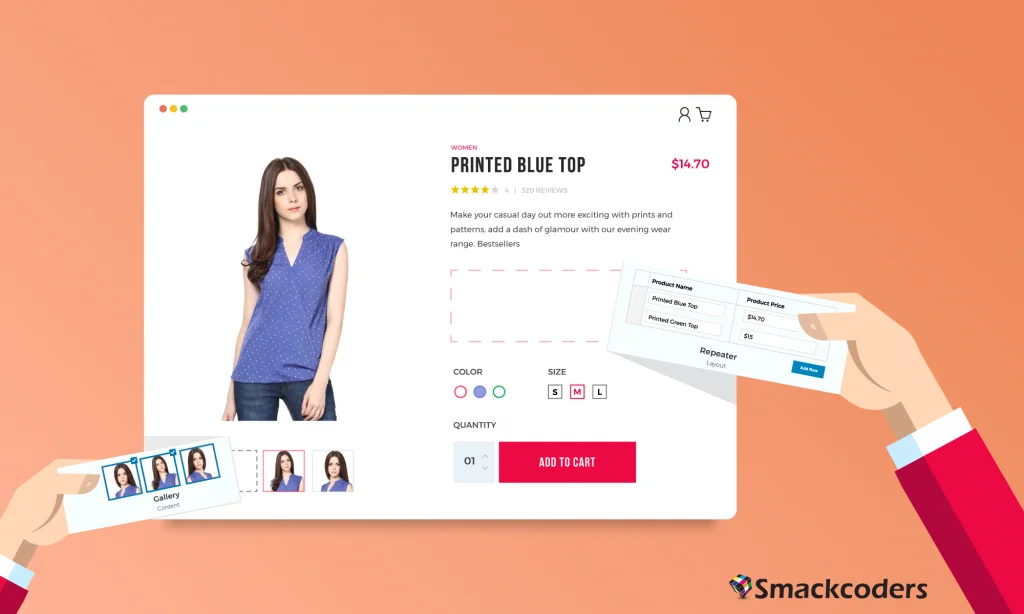
Tabla de contenidos
Es imperativo reconocer el papel fundamental del desarrollo de sitios web. WordPress, que impulsa casi 60 millones de sitios web, sirve como piedra angular para las empresas. A medida que estos sitios web evolucionan, la necesidad de administrar contenido extenso, incluidas publicaciones, páginas y campos personalizados, se vuelve primordial. La creación de sus campos personalizados para la gestión de datos personalizados en su sitio web de WordPress es fácil con el Campo personalizado avanzado complemento.
La creación de campos personalizados con ACF para administrar datos únicos en WordPress es un proceso fluido, que ofrece flexibilidad y eficiencia. Sin embargo, el verdadero desafío surge cuando las empresas pretenden poblar estos Campos personalizados avanzados con contenido relevante. Para agilizar este complejo proceso de entrada de datos, hemos desarrollado el plugin CSV/XML Importer de WordPress.
Este plugin, integrado con el importador WP Ultimate CSV/XML, simplifica la importación y exportación de datos de campos personalizados en WordPress. Ya sea que se trate de publicaciones, páginas, publicaciones personalizadas, usuarios o productos de WooCommerce, esta solución facilita un proceso de transferencia de datos más fluido. Además, las empresas pueden automatizar las importaciones a través de funciones programadas, lo que garantiza la eficiencia y la precisión.
El plugin WordPress Ultimate CSV/XML Importer and Exporter admite la importación, actualización y exportación de datos de ACF Fields para entradas o páginas. Su versatilidad se extiende a los productos de WooCommerce, usuarios, Taxonomía personalizadao publicaciones personalizadas. Tanto la versión gratuita como la pro del plugin ACF se integran a la perfección, proporcionando a los usuarios funciones completas.
Incluso cuando se trata de tipos de campo complejos como el tipo de campo de grupo, los campos repetidores y los datos de campo de Google Map, el WordPress Importador de CSV y el complemento Exporter sobresale. Esta herramienta garantiza que las empresas puedan administrar y actualizar estructuras de datos complejas con facilidad, lo que contribuye a un sitio web de WordPress más eficiente y organizado.
Explicación de los tipos de campo ACF
Campo de texto
El contenido de una sola línea se encuentra debajo del campo de texto. Por ejemplo, el importador de CSV de WP Ultimate
Campo de área de texto
Puede agregar contenido de párrafo en el campo del área de texto. Ejemplo: WordPress Ultimate CSV Importer es una herramienta de importación que te permite: importar CSV/XML en el sitio web de WordPress. Puede importar nuevos datos o actualizar los datos existentes en su sitio web de WordPress.
Campo numérico
Cualquier dato numérico se puede agregar en este campo. Un ejemplo de un campo numérico es 0123456789
Campo de rango
Puede cargar cualquier rango de valores que vayan de 0 a 100.
Por ejemplo, 99
Campo de correo electrónico
Utilice el formato de correo electrónico estándar. Debe tener @ y punto (.). Por ejemplo [email protected]
Campo URL
Sube enlaces específicos a una página, contenido, producto o URL. Un ejemplo es https://www.smackcoders.com/wp-ultimate-csv-importer-pro.html
Contraseña
Puede poner cualquier valor de texto en la contraseña. Una contraseña puede ser numérica, alfabética o incluir caracteres especiales. Un ejemplo del campo de contraseña es TEST70#8
Wysiwyg Editor
Se admite cualquier tipo de valor de texto en el campo del editor Wysiwyg. Por ejemplo, tienes que proporcionarlo en formato CSV como
Importador de CSV WP Ultimate
- Importación/ Actualización
- Importación instantánea/programada
Imagen
En el campo de la imagen, debe agregar la URL de la imagen externa o la imagen de la galería de medios de WP. Un ejemplo de un campo de imagen es https://cdn.smackcoders.com/wp-content/uploads/2023/11/software-developments-services.webp
Archivo
Especifica la ruta del archivo en tu galería multimedia de WordPress. Las URL externas no son compatibles.
Por ejemplo:
https://cdn.smackcoders.com/wp-content/uploads/2023/11/software-developments-services.webp
oIncrustar
Este campo acepta o menciona la URL del video de YouTube.
Ejemplo https://www.youtube.com/watch?v=6tdiOjw4EDk
Campos de la galería
Puedes importar tus fotos o imágenes de campo de galería desde la biblioteca multimedia de WordPress o la URL de la imagen externa. Puede especificar la URL con separación por comas(,) para varias URL en su CSV con el nombre del campo como encabezado para mapear automáticamente el campo. Para la imagen de la biblioteca multimedia, también puede especificar el ID de medio.
Ejemplo: https://cdn.smackcoders.com/wp-content/uploads/2023/11/software-developments-services.webp
Escoger
Proporcione los valores de la opción seleccionada para seleccionar la que desee. Los valores múltiples se seleccionan mediante la separación Comma(,). Por ejemplo:
- Campo personalizado
- Prima
- Importador de WPML
Casilla de verificación
Proporcione los valores de las casillas de verificación en el archivo CSV. Para habilitar varias casillas de verificación para proporcionar los valores en la separación Comma(,). Un ejemplo
- Importador de campos personalizados
- Prima
- Importador de WPML
En formato CSV:
Importador de campos personalizados, Premium
WP Ultimate CSV Importer Pro
Obtén el Ultimate CSV/XML Importer para importar datos en WordPress de forma más rápida, rápida y segura.
Botón de radio
Especifique el valor del botón de opción que se va a seleccionar. A título ilustrativo
- Importador de campos personalizados
- Prima
- Importador de WPML
En formato CSV:
Prima
Grupo de botones
Especifique el valor del botón que se va a seleccionar. Por ejemplo
- Importador de campos personalizados
- Prima
- Importador de WPML
En el archivo CSV, el valor será así:
Prima
Verdadero/Falso
Especifique el valor deseado. Por ejemplo
- si es Verdadero- 1
- Si es falso- 2
pero en formato CSV tienes que proporcionar como

WP Ultimate CSV Importer Pro
Get Ultimate CSV/XML Importer to import data on WordPress faster, quicker and safer.
Enlace
Especifica tu publicación o página o cualquier enlace externo. En el archivo CSV, proporcione el enlace como
Enlace a la página
Especifica la URL de tu página de WordPress. Mencione varias páginas usando un separador de comas (,). En el archivo CSV, proporcione el enlace de la página como:
Objeto de publicación
Especifique el ID de publicación. Los valores múltiples se separan en comas(,).
- Importador de campos personalizados
- Prima
- Importador de WPML
Para agregar un objeto post, mencione su ID en el archivo CSV como
1,2,3
Campo de taxonomía
El campo de taxonomía de ACF WordPress se puede crear y asignar con los valores de taxonomía en coma(,) o pipeline(|) separación. Si el valor de la taxonomía no existe, se crea la nueva taxonomía y se asigna a la entrada o página.
Formato CSV: Para agregar etiquetas Importador de CSV, Importador de CSV definitivo Proporcione valores como importador de CSV, Importador de CSV definitivo
Campo de relación
La vinculación de varias páginas o publicaciones con enlaces avanzados a otro tipo de publicación se puede realizar relacionándose con varios datos de objetos de publicación. Puede mencionar la publicación o el ID de página relacionados con una separación por comas (,) con el nombre del campo como encabezado en su archivo CSV para relacionar el archivo CSV con el archivo campo ACF creado automáticamente. Por ejemplo
- Importador de campos personalizados
- Prima
- Importador de WPML
Formato CSV: Para relacionar el importador de campos personalizados y el valor de mención premium como 1,2
Campo repetidor
La repetición de una sección con el mismo conjunto de subcampos en los campos repetidores de ACF se puede automatizar para insertar los datos en cada tipo de campo. Mencione el valor en la separación de comas(,) o en la separación de tubería(|) si el tipo de campo insertado tiene varios valores.
Por ejemplo, si uno de los tipos de campo es una casilla de verificación y el nombre del campo es color, puede tener el encabezado como color para el mapa automático y el valor como azul, negro, rojo o azul |negro |rojo
Usuario
Mencione su ID de usuario. Para asignar varios usuarios para que mencionen el ID en la separación Comma(,).
Formato CSV:
Para seleccionar 101, 110 y 201. Proporcione valores como
101, 110, 201
Mapa de Google
Especifique su ubicación geográfica exacta con códigos geográficos.
Formato CSV:
Smaccaders Inc., Katnayakan, Palayamkottai, Tirunelveli, Tamil Nadu, India|8.7149916|77.73236250000002.
Selector de fecha
Mencione el valor de la fecha en el formato estándar. DD/MM/AAAA
Formato CSV:
29/12/2020
Selector de fecha y hora
Especifique la fecha (DD/MM/AAAA) y la hora (HH/MM/SS).
Formato CSV:
29/12/2020 y 01:10:00
Selector de color
Menciona tus colores en el código hexadecimal.
Formato CSV: #ffffff
Instalar WP ultimate CSV Importer
- Compre el Plugin de importación de WP Ultimate CSV de Smackcoders.
- En tu sitio web de WordPress, haz clic en el menú del plugin en el lado derecho.
- Añadir nuevo→ Sube el plugin desde el escritorio→ Instala y activa el plugin.
Exportación/Importación de datos de Campos Personalizados Avanzados desde CSV
Importar sus datos de campo ACF a WordPress es simple y lo mismo que importar publicaciones, generalmente usando CSV Importer. Lo primero que debes hacer es instalar y activar el plugin WP Ultimate CSV Importer. Echemos un vistazo a la importación y exportación de archivos CSV en WordPress usando Importador de WP Ultimate CSV.
Preparación de CSV
Tras la activación, simplemente puede ir a ‘WP Ultimate CSV Importer → Import/Update’. Ahora se le pedirá que cargue su archivo CSV que contiene información de campo ACF en formato de archivo UTF-8.
El importador de CSV de WP Ultimate obtiene información del campo ACF en función de las columnas de su hoja de cálculo. La primera fila debe tener los nombres de las columnas, y puede tener el nombre de su elección y no hay ninguna restricción para nombrar los campos ACF.
Puede descargar el archivo CSV ACF de muestra para su referencia. Y puedes abrirlo en Microsoft Office, LibreOffice Calc o Google Docs. Al descargar el archivo CSV, asegúrese de usar la coma(,) para separar las columnas y que el delimitador de texto esté configurado en comillas dobles(“).
Importar campos ACF en WordPress desde CSV
Antes de importar tu archivo CSV, tienes que crear un tipo de entrada personalizada en el plugin ACF. En el panel de control de ACF, haga clic en Crear nuevo donde debe crear una plantilla personalizada basada en sus necesidades en ACF. Tienes que asignar la plantilla para la publicación, la página o cualquier otro campo. Esto permite que ACF se asigne con campos de encabezado WP.
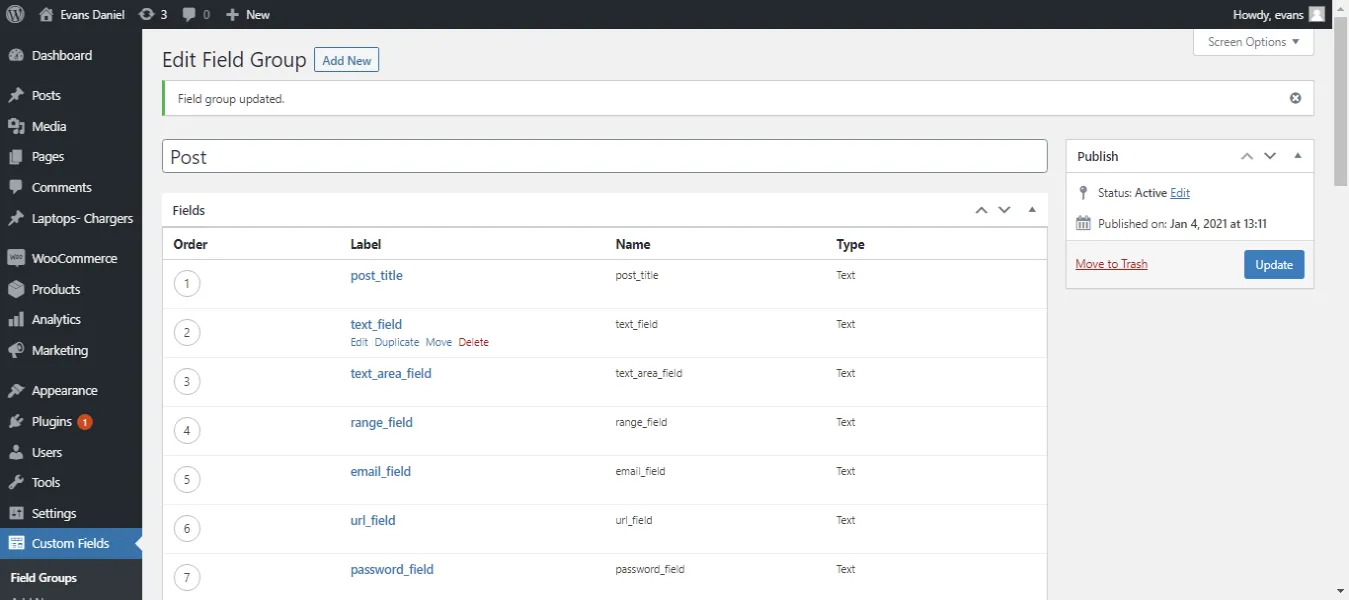
Ahora puedes importar el archivo CSV siguiendo 4 sencillos pasos, importar o actualizar el contenido existente en tu sitio web de WordPress.
Paso 1: Subir el archivo CSV
Sube tu CSV en cualquiera de estos 4 métodos:
- Una carga desde el escritorio
- Carga desde FTP / SFTP
- Subir desde URL
- Elija Archivo en el servidor.
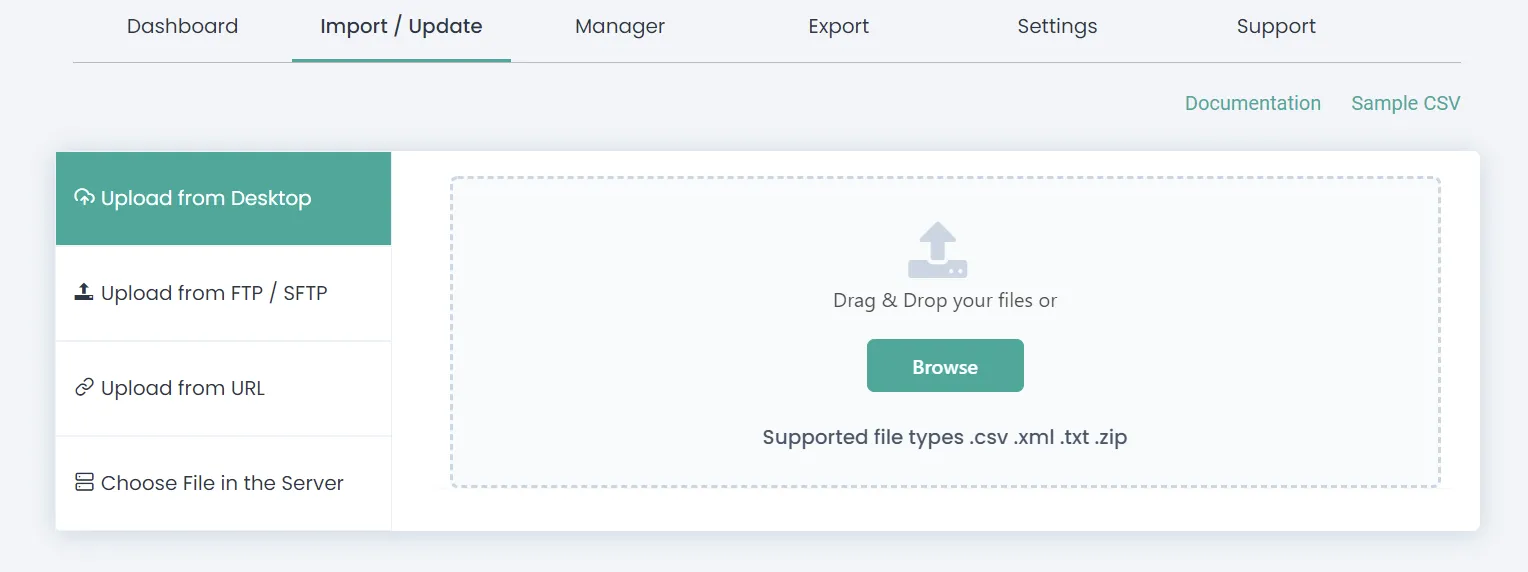
A continuación, elija “Nuevos elementos”, ya sea que el archivo CSV contenga nuevos elementos para importar o “Elementos existentes” para actualizar el contenido del sitio web.
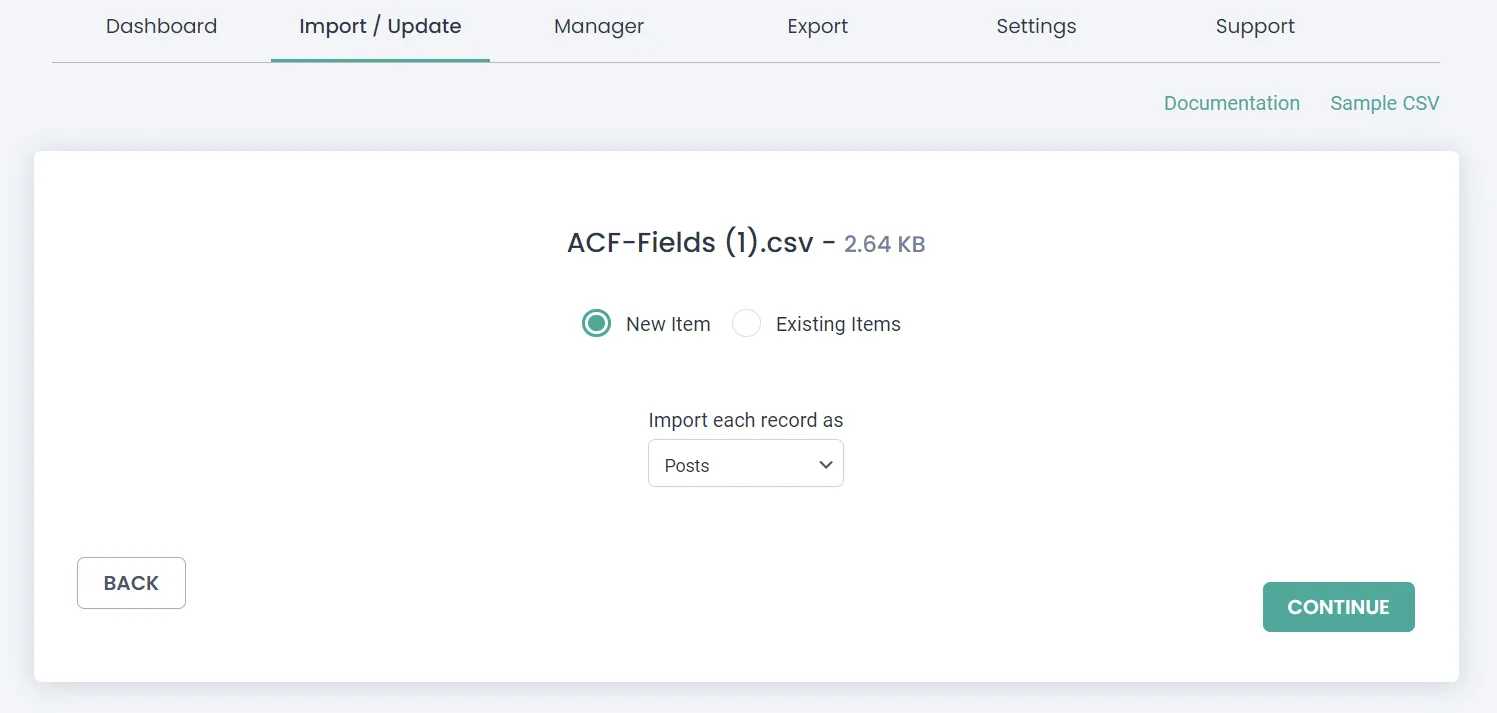
Paso 2: Asignación de los campos de encabezado
Relacione los encabezados CSV con los campos de WordPress. Puede usar el ‘Modo avanzado’ con menú desplegable o simplemente usar el modo ‘Arrastrar y soltar’ para hacer coincidir los encabezados CSV con los campos de WordPress.
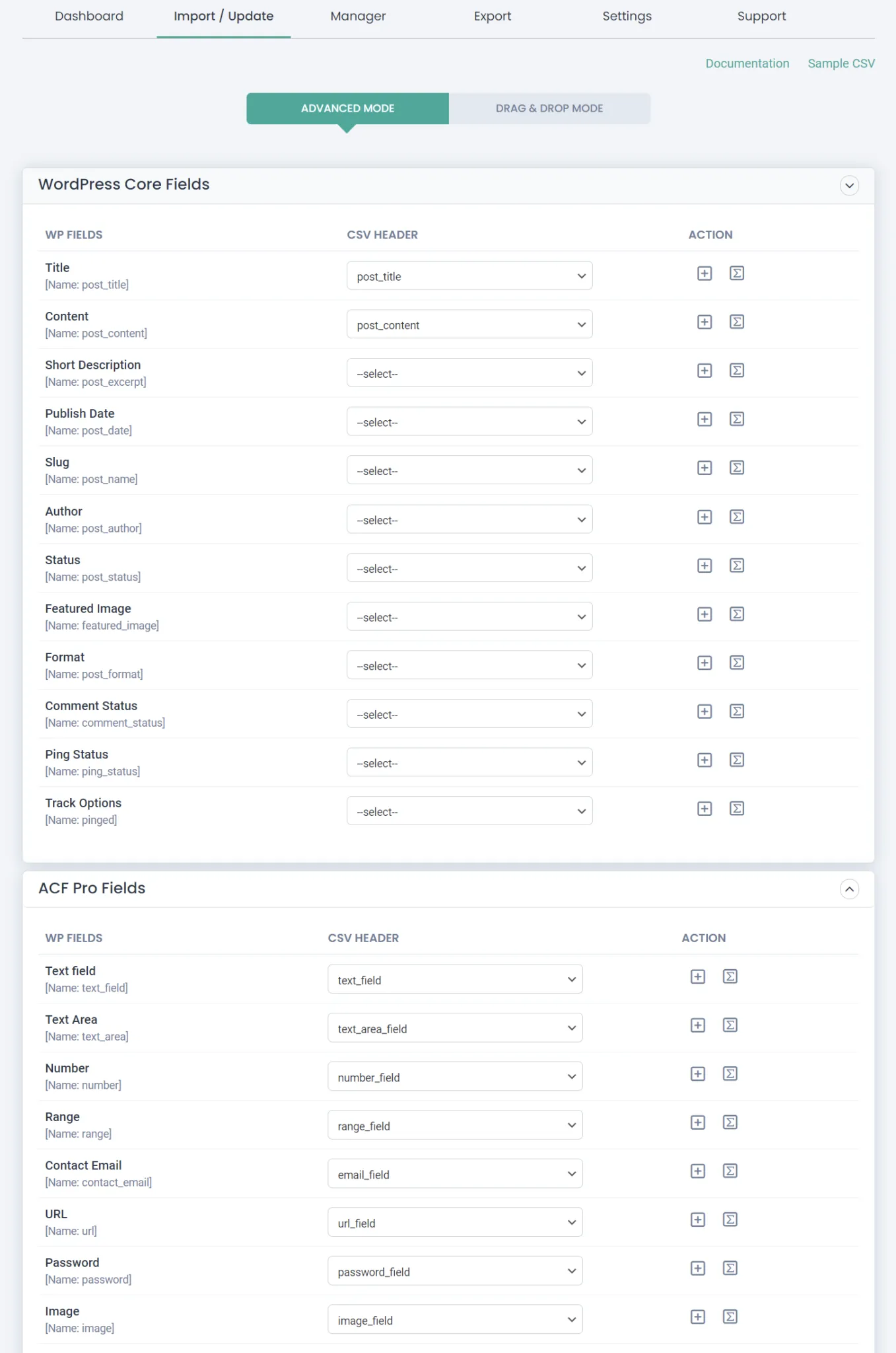
Una vez que asigne los campos, asigne un nombre en el campo “Guardar esta asignación como” para usar esta asignación como plantilla más adelante. A continuación, continúe con el siguiente con Continuar. Omite la sección Gestión de contenido multimedia destacado si no subes ninguna imagen.
Más información: Documentación para el importador de CSV

Paso 3: Importar el archivo CSV
Ahora importa el contenido a WordPress. Para confirmar la importación segura, marque ‘Habilitar la reversión segura de la próstata (copia de seguridad antes de la importación)’ para obtener una copia de seguridad antes de importar y también se revierte a la edición anterior si surge un problema inesperado durante la importación.
Active ‘¿Desea activar el modo de mantenimiento durante la importación?’ para notificar a los visitantes de su sitio web que el sitio web está en mantenimiento. También comprueba si hay duplicados mientras importa utilizando la opción ‘¿Desea gestionar el duplicado en los registros existentes?’ y elige los campos de WordPress para comprobar los duplicados de esos campos.
Ahora elija el botón ‘Importar’ a instantáneo importa el contenido en tu WordPress sitio web o programar la publicación para obtener una actualización en el futuro, es decir, para actualizar el contenido del sitio web en la fecha y hora especificadas. El campo personalizado ACF info se actualizará con éxito en WordPress desde CSV.
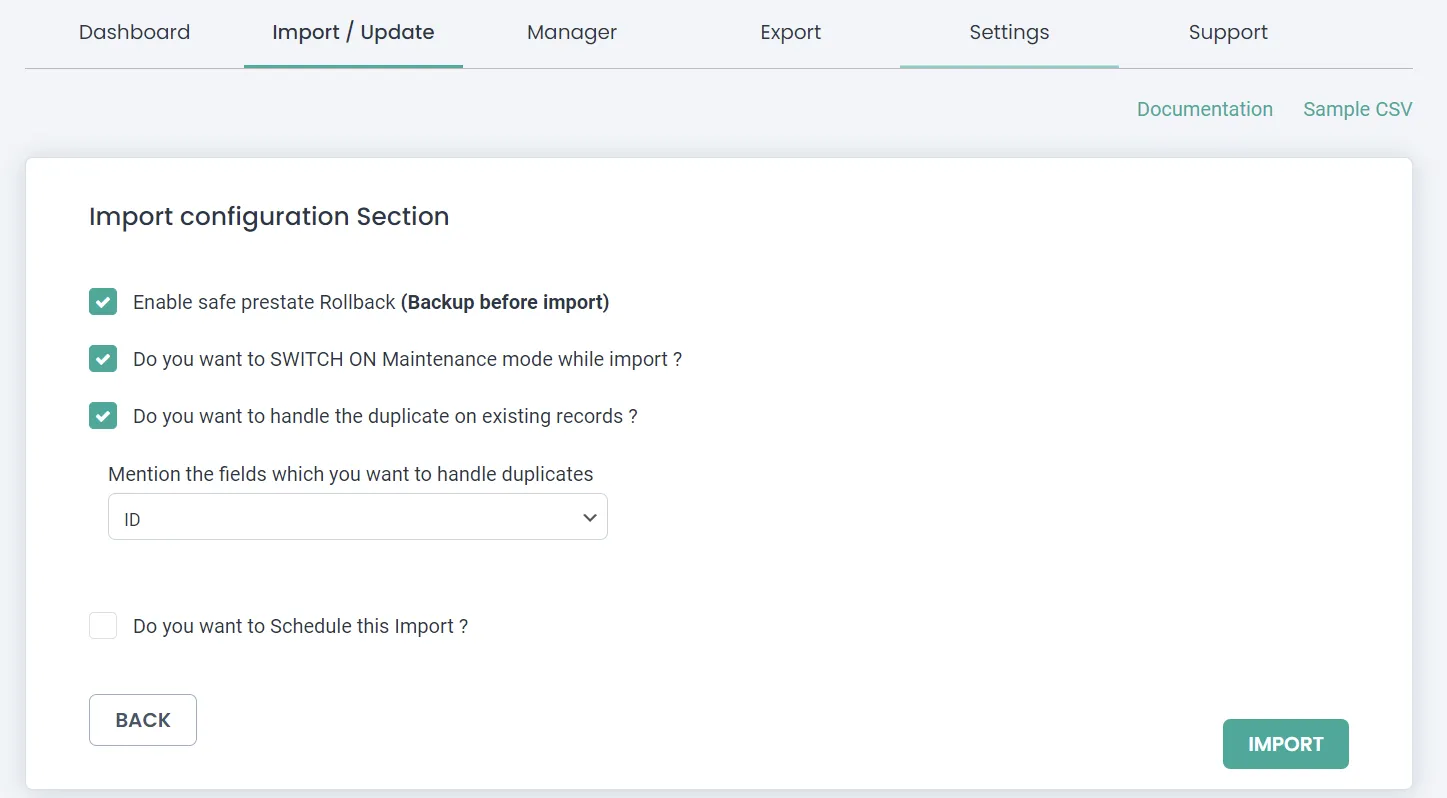
Exportar campos ACF en WordPress como CSV
En esta sección se trata de la Exportación de WordPress publicaciones con campos ACF. En solo dos sencillos pasos, puede exportar los campos ACF de WordPress junto con el contenido de la publicación, la página o la publicación personalizada a un archivo CSV, lo que garantiza una copia de seguridad segura o facilita la migración. En el paso uno, seleccione el tipo de publicación y, en el segundo paso, proporcione El archivo de exportación nombre y elija ‘CSV’ como tipo de exportación.
El campo ‘Dividir el registro’ menciona el número de registros a exportar uno por uno, si da 100, los primeros 100 registros se exportarán en el primer CSV y los siguientes cien registros se exportarán en el segundo archivo CSV, y así sucesivamente.
Puede exportar registros con filtros avanzados como ‘Exportar con delimitadores automáticos’, ‘Exportar datos para el período específico’, ‘Exportar con estado específico’, ‘Exportar datos por autor específico’ y ‘Exportar datos basados en inclusiones específicas’, esto le permite exportar datos con campos específicos.
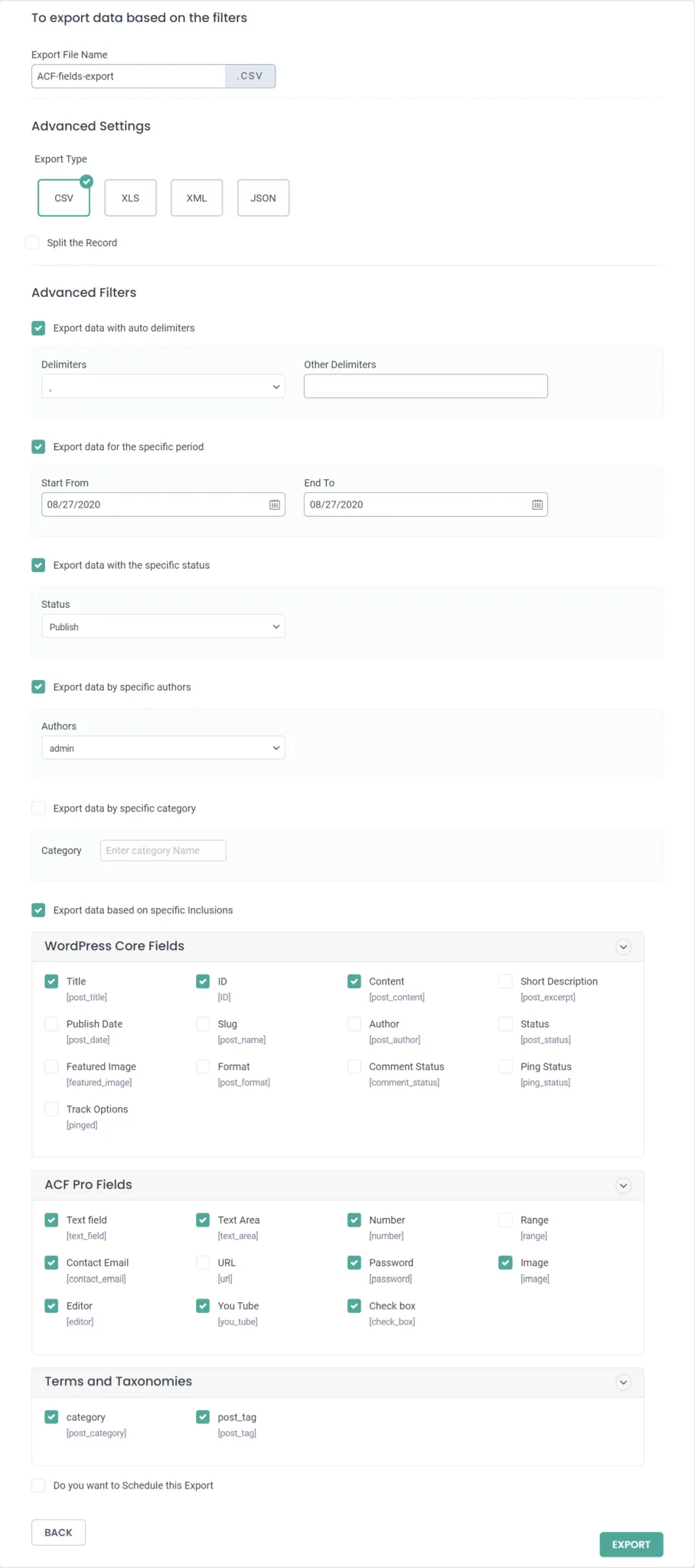
Grupos de campos de exportación de ACF
Si estás utilizando Campos Personalizados Avanzados (ACF-WP) en WordPress y quieres exportar grupos de campos ACF con fines de copia de seguridad o migración, ACF proporciona una función de exportación integrada. Estos son los pasos para exportar grupos de campos ACF:
- En tu panel de control de WordPress:
- Ve a WP->”Campos personalizados” > “Grupos de campos”.
- Seleccione Grupos de campos:
- En la pantalla Grupos de campos, verá una lista de todos los grupos de campos de ACF.
- Opciones de exportación:
- Vaya a Herramientas en la parte superior del menú y seleccione los grupos de campos que desea exportar.
- Ahora haga clic en Exportar archivo.
Ahora, tiene un archivo XML que contiene los grupos de campos ACF exportados. Puede utilizar este archivo con fines de copia de seguridad o para importar estos grupos de campos a otra instalación de WordPress.
Si necesitas importar estos grupos de campos a otro sitio de WordPress, puedes seguir estos pasos:
- En tu panel de control de WordPress en el sitio de destino:
- Vaya a “Campos personalizados” > “Grupos de campos”.
- Importar grupos de campos:
- Vaya a las herramientas. Y explore los archivos ACF que desea importar. A continuación, haga clic en la opción “Importar archivo”.
A continuación, ACF importará los grupos de campos, y debería verlos enumerados en la pantalla Grupos de campos.
Este proceso facilita el traslado de las configuraciones de ACF entre las instalaciones de WordPress o la creación de copias de seguridad de la configuración de ACF. Asegúrese siempre de que ambos sitios tengan la misma versión de ACF o versiones compatibles para evitar problemas de compatibilidad durante la importación.

WP Ultimate CSV Importer Pro
Get Ultimate CSV/XML Importer to import data on WordPress faster, quicker and safer.
Preguntas Frecuentes (FAQ)
¿Qué son los campos personalizados avanzados?
Advanced Custom Fields (ACF) es un complemento de WordPress que permite a los usuarios agregar campos personalizados a sus tipos de contenido, como publicaciones, páginas, tipos de publicaciones personalizadas y más. Proporciona una interfaz flexible para crear y administrar campos personalizados, lo que facilita la personalización de los sitios web de WordPress según necesidades específicas sin escribir ningún código.
¿Cómo habilito Advanced Custom Fields Pro?
Para habilitar Advanced Custom Fields Pro, compre una licencia para la versión pro en el sitio web de ACF. Una vez comprada, recibirás una clave de licencia que podrás utilizar para activar las funciones profesionales dentro de la configuración de ACF en tu panel de administración de WordPress.
¿Dónde se almacenan los campos personalizados avanzados en la base de datos?
Los datos de ACF se almacenan en el archivo wp_postmeta de la base de datos de WordPress. Cada campo personalizado se almacena como una metaentrada separada asociada con la publicación o página correspondiente.
¿Cómo exportar productos de WooCommerce con ACF?
El plugin de importación de WP CSV tiene unos sencillos pasos para exportar WooCommerce Productos junto con el ACF si asigna los campos personalizados deseados con su producto Woocoommerce apropiado. La exportación de datos de campos personalizados avanzados (ACF) junto con la información de los productos de WooCommerce puede proporcionar información valiosa y agilizar los procesos de gestión de datos. Aquí hay una instrucción paso a paso sobre cómo lograr esto:
Paso 1: Navega hasta el plugin de importación de WP CSV
Paso 2: Haz clic en la opción Exportar y selecciona el tipo de contenido como Productos de WooCommerce
Paso 3: Proporcione el nombre del archivo y el tipo de archivo
Paso 4: También puedes exportar datos con la opción de filtro avanzado
Paso 5: Haz clic en Exportar
Siguiendo estos pasos, puedes exportar sin problemas los datos de los productos de WooCommerce junto con los campos personalizados avanzados asociados, lo que te permite analizar, gestionar y utilizar tus datos de forma más eficaz.
¿Cómo actualizar campos personalizados avanzados de forma masiva?
El importador de WP CSV te permite importar/actualizar/exportar tus archivos CSV en WordPress.
Pasos para actualizar ACF de forma masiva:
Paso 1: Actualizar todos los campos personalizados avanzados en los archivos CSV
Paso 2: Inicie sesión en WordPress y navegue hasta WP Ultimate CSV Importer Pro.
Paso 3: Selecciona la opción Importar/Actualizar
Paso 4: Examine los archivos CSV y seleccione el tipo de contenido para el que ha actualizado el ACF (por ejemplo, publicaciones, páginas, productos de Woocommerce, etcétera).
Paso 5: Habilita la opción Existente para actualizar tu acf en los tipos de publicaciones seleccionados.
Paso 6: Sigue las instrucciones en pantalla y haz clic en Importar para importar los cambios actualizados.
¿Puedo exportar campos ACF por mi cuenta?
Sí, puede exportar fácilmente los campos personalizados avanzados de publicaciones, páginas, productos de WooCommerce, etcétera. con el importador WP CSV. El proceso de exportación es el mismo que el explicado anteriormente. Siga los tres pasos anteriores. Y finalmente, seleccione la opción de filtro avanzado.
En la opción Filtro avanzado, seleccione todos los campos personalizados avanzados en la sección PRO de campos ACF.
Una vez hecho esto, haga clic en exportar. Ahora todos los ACF del tipo de contenido seleccionado se exportarán con éxito.
¿Cómo muestro los campos personalizados avanzados en WordPress?
- Mostrar campo personalizado mediante archivos de tema
Para mostrar los campos personalizados avanzados en WordPress, normalmente se utiliza código PHP dentro de los archivos de tu tema o en el editor de contenido. ACF proporciona funciones como get_field() o the_field() para recuperar y mostrar los valores de los campos personalizados.
$custom_valor_de_campo = get_field(‘your_custom_field_name’);
if ($custom_valor_campo) {
echo $custom_valor_campo;
}
?>
Reemplazar ‘your_custom_field_name’ con el nombre de su campo personalizado.
2.Mostrar campos personalizados usando códigos cortos
Si prefieres no editar los archivos del tema directamente, también puedes utilizar los códigos cortos proporcionados por el plugin ACF para mostrar campos personalizados dentro de tus entradas o páginas. Los códigos cortos facilitan la inserción de valores de campo personalizados directamente en su contenido.
[campo acf=”your_custom_field_name”]
Siguiendo estos pasos, puede mostrar de manera efectiva campos personalizados avanzados en WordPress y mejorar la funcionalidad y personalización de su sitio web.
¿Qué se puede hacer con los campos personalizados avanzados?
Con los campos personalizados avanzados, puedes añadir campos personalizados a varios tipos de contenido en WordPress, como entradas, páginas, tipos de entradas personalizadas, taxonomías y perfiles de usuario. Puede crear campos como entradas de texto, casillas de verificación, menús desplegables de selección, imágenes, cargas de archivos y más para personalizar su experiencia y salida de edición de contenido.
¿Cómo exporto campos personalizados avanzados?
Puede exportar la configuración de campos personalizados avanzados y los grupos de campos utilizando la función de exportación incorporada en la página de configuración de ACF dentro del panel de administración de WordPress. Además, exporta fácilmente el ACF con WP CSV Importer. Esto genera un archivo JSON que contiene todas sus configuraciones de campos personalizados que luego puede importar a otra instalación de WordPress.
¿Existe una versión gratuita de Advanced Custom Fields?
Sí, hay una versión gratuita de Advanced Custom Fields disponible en el repositorio de plugins de WordPress. Sin embargo, la versión gratuita tiene funciones limitadas en comparación con la versión Pro.
¿Cómo obtengo un repetidor en ACF?
Para utilizar el campo repetidor en ACF, debe crear un grupo de campos y agregar un campo repetidor. A continuación, puede definir los subcampos que se repetirán dentro del repetidor.
¿Cuál es el diseño del campo repetidor en ACF?
El diseño del campo repetidor en ACF es un conjunto de subcampos que se pueden repetir varias veces. Cada instancia del campo repetidor permite a los usuarios introducir valores para los subcampos definidos, y estos valores se almacenan como matrices en la base de datos.
¿Cómo creo un campo repetidor en WordPress?
Para crear un campo repetidor en WordPress usando ACF, primero debe crear un grupo de campos en la configuración de ACF y luego agregar un campo repetidor dentro de ese grupo. Configure el campo repetidor agregando subcampos que desee repetir y, a continuación, asigne el grupo de campos a la ubicación deseada, como un tipo de publicación o una plantilla de página.
¿Cuál es el límite de campo del repetidor en ACF?
El límite de campos del repetidor en ACF depende de los recursos del servidor y de las variables de entrada máximas permitidas en la configuración de PHP. De forma predeterminada, no hay un límite estricto impuesto por ACF, pero el rendimiento puede degradarse si tiene un número excesivo de filas de repetidores debido a las consultas de la base de datos y al uso de memoria.
Notas finales
WP Ultimate CSV Importer es compatible con el complemento ACF. Puede importar o exportar más de 1000 campos, publicaciones y páginas personalizadas usando Importador de CSV Gratis o CSV Importer versión Pro
Para obtener información más detallada, guíate a través de la documentación del importador de WP Ultimate CSV para importar/actualizar/programar o exportar los datos de los campos ACF. Contáctenos para cualquier ayuda y también por favor comparta sus comentarios con nosotros sin dudarlo.
